Hvordan endre hotspot-navn og passord på iPhone og Android
Miscellanea / / April 29, 2023
EN personlig hotspot via mobiltelefonen din er en fin måte å dele internettforbindelsen på. Vi har imidlertid alle vært i situasjoner der vi ikke kan identifisere og koble til vår hotspot i listen over nettverk, takket være noen forhåndseksisterende konfigurasjoner. Hvis du står overfor et lignende problem, viser vi deg hvordan du endrer hotspot-navn og passord på iPhone- og Android-enhetene dine.

Vi har skissert metoder for både iPhone og Android. På Android får du imidlertid også noen flere alternativer for å sikre hotspotet ditt ytterligere. Vi viser deg også hvordan du gjør det. La oss starte med hvordan du endrer hotspot-navnet og passordet ditt på iPhone.
Endre Hotspot-navn og passord på iPhone
Slik kan du endre Wi-Fi-hotspotens navn og passord på iPhone.
Hvordan endre hotspot-navn på iPhone
Hvis du så opp hotspot-innstillingene på iPhone, ville du ikke ha vært i stand til å finne alternativet for å endre hotspot-navnet. Det er fordi det rett og slett ikke eksisterer, og du må endre navnet på din iPhone å gjøre slik.
Husk at når du endrer navnet på din iPhone, vil din iPhone bli referert til med det nye navnet.
Trinn 1: Åpne Innstillinger-appen.
Steg 2: Trykk på Generelt.


Trinn 3: Trykk på Om.

Trinn 4: Trykk på iPhone-navnet ditt.
Trinn 5: Du vil nå finne et alternativ for å redigere navnet på din iPhone. Endre navnet, og dette vil effektivt endre navnet på Wi-Fi-hotspotet på iPhone.


Hvordan endre hotspot-passord på iPhone
Det er imidlertid et dedikert alternativ for å endre passordet til Wi-Fi-sonen på iPhone. Slik kan du gjøre det.
Trinn 1: Åpne Innstillinger-appen.
Steg 2: Trykk på Personal Hotspot.

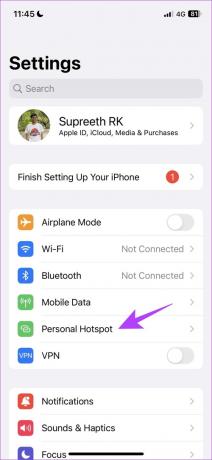
Trinn 3: Trykk nå på Wi-Fi-passord.
Trinn 4: Endre passordet og trykk på ferdig.
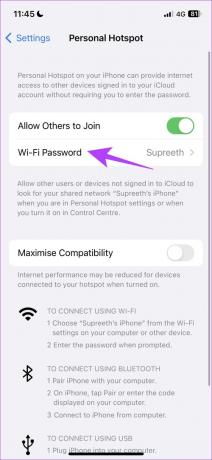

Du kan nå koble til din hotspot ved å bruke det nye passordet. Men hvis du er en Android-bruker, kan du lese neste del av artikkelen for hvordan du endrer hotspot-navnet og passordet på enheten din.
Tips: Du kan også Angi Wi-Fi som målt tilkobling på Android og iPhone.
Endre hotspot-navn og passord på Android-telefoner
Slik kan du endre hotspot-navnet og passordet på Android-enheten din.
Trinn 1: Åpne Innstillinger-appen.
Steg 2: Trykk på alternativet Portable Hotspot.
Hvis Android-versjonen din ikke viser noe slikt alternativ, vil du kunne finne det under nettverksdelen.


Trinn 3: Trykk på alternativet "Konfigurer bærbart hotspot".
Trinn 4: Du kan endre navnet og passordet til hotspotet ditt, og trykke på avmerkingsalternativet for å lagre endringene.

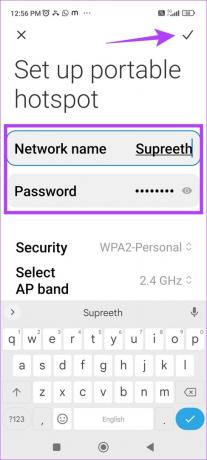
Du vil nå kunne se hotspotet ditt under et nytt navn og et nytt passord mens du prøver å koble til det. Dessuten gir Android deg noen få alternativer for å justere sikkerheten til hotspotet ditt. Slik kan du gjøre det.
Endre sikkerhetsinnstillinger for hotspot på Android
Slik kan du endre noen få innstillinger for Wi-Fi-sonen på Android for å sikre den ytterligere.
Trinn 1: Åpne Innstillinger-appen.
Steg 2: Trykk på Portable Hotspot.


Trinn 3: Trykk på "Konfigurer bærbart hotspot".
Trinn 4: Trykk på Sikkerhet.
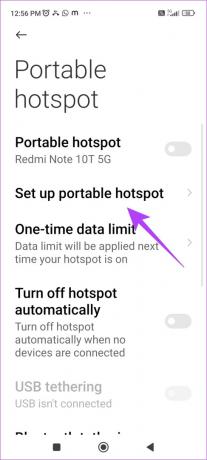
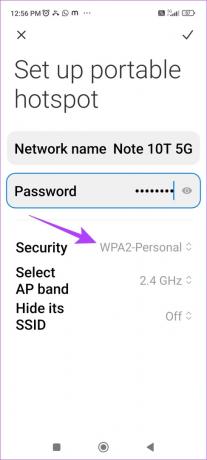
Trinn 5: Du får velge sikkerhetsprotokollen som Wi-Fi-hotspotet ditt skal operere på. Her er det du trenger å vite.
WPA (Wi-Fi-beskyttet tilgang) er en sikkerhetsprotokoll som brukes til å gjøre Wi-Fi-tilkoblinger trygge, robuste og sikre. Det er tre versjoner – WPA, WPA2 og WPA3, og sikkerhetsfunksjonene blir bedre med hver versjon.
Vi har to alternativer å velge mellom, og vi anbefaler at du velger WPA3-alternativet siden det er den beste tilgjengelige sertifiseringen, og hjelper deg med å sikre nettverket ditt bedre enn WPA2. Du må imidlertid sørge for at du ikke har valgt alternativet "Ingen", da bruk av disse sikkerhetsprotokollene er ganske viktige for å holde dataene dine trygge.

Trinn 6: Du får også et alternativ på enkelte enheter for å skjule SSID-en til hotspot. Trykk på ‘Skjul SSID’en.
Når du skjuler SSID-en til Wi-Fi-nettverket, vil den ikke være synlig i listen over tilgjengelige og nærliggende Wi-Fi-nettverk for enheter som prøver å koble til. Derfor må du manuelt angi detaljene for nettverket for å koble til det.
Trinn 7: Trykk på alternativet "På".

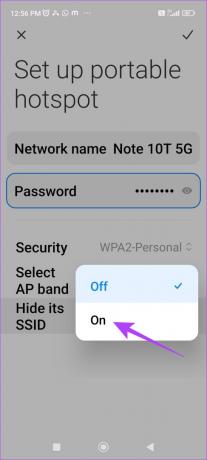
Og det er alt du trenger å vite om hvordan du endrer hotspotnavn og passord på både iPhone og Android. Men hvis du har flere spørsmål om det samme, ta en titt på vår FAQ-seksjon nedenfor.
Vanlige spørsmål om endring av Wi-Fi Hotspot-navn og passord
Bruk en alfanumerisk tegnkombinasjon, og ekskluder de åpenbare detaljene som kan kobles til deg og enheten din.
Ja, du kan dele dine høyhastighets 5G-mobildata på din hotspot.
Ja, du kan begrense visse enheter fra å koble til din hotspot i innstillingene på telefonen.
Endre innstillingene for Wi-Fi-hotspot
Vi håper denne artikkelen hjalp deg med å rekonfigurere Wi-Fi-hotspotet ditt. Nå som vi alle har begynt bruker 5G på enhetene våre, nettverket er langt mer pålitelig å deles gjennom et Wi-Fi-hotspot, og du kan koble til flere enheter med høyhastighets internettilgang!
Sist oppdatert 28. mars 2023
Artikkelen ovenfor kan inneholde tilknyttede lenker som hjelper til med å støtte Guiding Tech. Det påvirker imidlertid ikke vår redaksjonelle integritet. Innholdet forblir objektivt og autentisk.
Skrevet av
Supreeth Koundinya
Supreeth er en ut og ut tech-fanatiker, og har hatt det gøy rundt det siden han var liten. Han gjør for tiden det han liker best – å skrive om teknologi på Guiding Tech. Han er tidligere maskiningeniør og har jobbet i elbilbransjen i to år.



